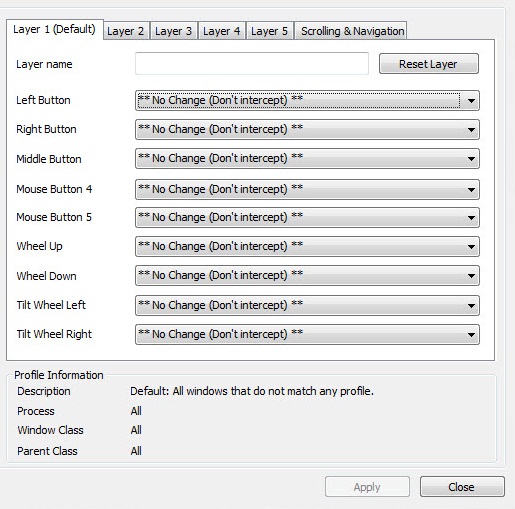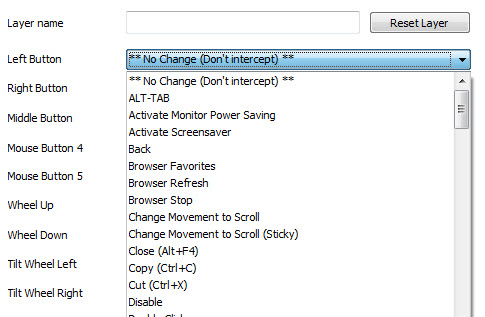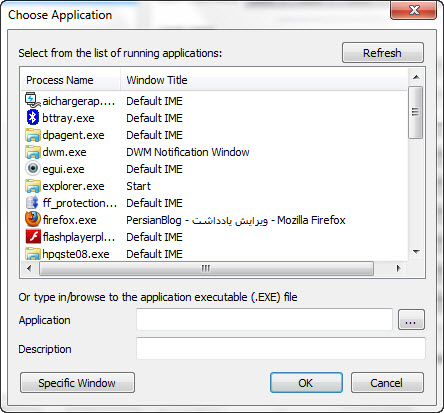مطالب برتر
جستجو
حضرت علی (ع): «زَکوةُ العِلمِ نَشرُهُ؛ زکات علم نشر آن است».
وبلاگ "ترفندها" (سایت پیسیترفند) برای عمل به این حدیث شریف و با هدف ارتقاء دانش و مهارتهای مرتبط با رایانه در ۳۰ مهرماه ۱۳۹۱ ایجاد شده است. به امید آنکه مفید واقع شود.
🔵 کانال پیسیترفند در تلگرام:
telegram.me/pctarfandir
🔵 ارتباط با ادمین:
telegram.me/pctarfand_admin
خلاصه آمار
تغییر عملکرد کلیدهای ماوس در ویندوز
سیستم عامل ویندوز هیچ گزینه یا تنظیماتی را برای تغییر کاربرد کلیدهای ماوس ارائه نمی دهد و آرایش تعیین شده از گذشته همچنان برای ویندوز باقی مانده است. تعداد کلیدهای یک ماوس معمولا سه تا می باشد که راست، چپ و وسط هستند اما در بازار ماوس هایی با بیش از ۳ کلید وجود دارد. به عنوان مثال بر روی کلید چپ کلیدی تعبیه شده است که عمل کلیک دوتایی را انجام می دهد. اما فرض کنیم کاربری دوست داشته باشد از این کلید اضافی بهره برداری دیگری کند، اینجاست که فقدان تنظیماتی جامع در ویندوز مشاهده می شود. این نقص در ویندوز ۸ هم وجود دارد. اما توسعه دهندگان برای این موضوع هم برنامه ای ارائه داده اند که قادر با ایجاد لایههایی جدید برروی کلیدهای ماوس قابلیت تغییر کارایی آنها را فراهم نماید. در ادامه مطلب با ترفندها همراه باشید تا با این نرمافزار آشنا شوید.
نرم افزار X-Mouse Button Control، نرم افزاری سازگار با سیستم عامل ویندوز است که کاربر به وسیلهی آن میتواند ساختار عملیاتی کلیدهای ماوس را تغییر دهد.
تنها کاری که باید انجام دهید آن است که پس از دانلود (لینک دانلود در انتهای مطلب) و نصب برنامه، آنرا اجرا کنید. در صفحهی اصلی نرم افزار ۶ تب وجود دارد که ۵ تای آن برای ارائه ی پوسته ای جدید برای ماوس هستند. از امکانات جالب این نرم افزار آن است که می تواند چندین لایه برای کلیدهای ماوس بسازد و سپس در موقع نیاز بین آنها جابجایی انجام دهد. تب ششم هم برای سفارشی سازی تنظیمات چرخ روی ماوس است.
در هرلایه شما قادرید یک نام انتخاب نمایید سپس برای هرکلید ماوس منویی کشویی پیش بینی شده است که با گشودن آن لیستی از تمام کارهایی که می توانید به ماوس نسبت دهید دیده می شود.
اگر علاقه دارید با استفاده از کلیدی از ماوس برنامه ای را باز کنید مثلا (فوتوشاپ) می توانید با انتخاب گزینه ی Add آن برنامه را انتخاب و به مجموعه لیست خود اضافه نمایید.
از ویژگی هایی دیگر که می توانید به کلیدهای ماوس نسبت دهید عبارتند از :
- Back
- Copy
- Paste
- Cut
- Alt+Tab
- Close
- انتخاب برنامه برای گشوده شدن
- Double Click
- و …
یکی از استفادههای مهم این نرمافزار، برای کاربرانی است که از دیکشنری Lingoes استفاده میکنند. دیکشنری Lingoes برخلاف دیکشنری Babylon، به کاربران این امکان را نمیدهد که تنها با فشردن کلید وسط ماوس، کلمهای را ترجمه کنند.
اگر شما دیکشنری را طوری تنظیم کردهاید که با فشار دادن همزمان کلید وسط ماوس و مثلا کلید Ctrl روی یک کلمه خاص دیکشنری فعال شود و ترجمه کلمه را نمایش دهد، بنابراین نرم افزار X-Mouse Button Control را طوری تنظیم کنید که با فشار دادن تنها کلید وسط ماوس، فشار همزمان کلید وسط ماوس و کلید Ctrl را شبیه سازی کند. در نتیجه برای ترجمه کلمه مورد نظرتان با استفاده از دیکشنری Lingoes تنها کافیست کلید وسط ماوس را فشار دهید.
منبع با تغییر: techbench.ir
برای مطلع شدن از جدیدترین مطالب سایت، کانال پیسیترفند در تلگرام را با آیدی pctarfandir@ دنبال کنید: |
سوالات خود در زمینه ورد و اکسل و ... را میتوانید از طریق ایمیل و تلگرام با ما مطرح کنید. آدرس ایمیل: tarfandha.blog@gmail.com آیدی تلگرام: pctarfand_admin@ |
نظرات (۰)
هیچ نظری هنوز ثبت نشده است
ارسال نظر
قبل از ارسال نظر به نکات زیر توجه کنید:
۱- با توجه با اینکه نظرات خصوصی شما امکان نمایش در سایت را ندارد، بنابراین هنگام ارسال نظر، گزینه "" را انتخاب نکنید. چون تنها راه پاسخگویی به آن از طریق ایمیل شما است که با توجه به مشغله کاری فرصت ارسال پاسخ از طریق ایمیل وجود ندارد.
۲- قبل از مطرح کردن سوالتان، مطلب فوق را با دقت مطالعه کنید. اگر پاسخ سوالتان را پیدا نکردید در سایت جستجو کنید، ممکن است در مطلب دیگر پاسخ سوالتان را پیدا کنید.
۳- تنها به سوالاتی پاسخ داده میشود که از نحوه حل آنها اطلاع داشته باشم.
۴- نظراتی با مضمون زیر، صرفا تایید و نمایش داده میشود و به آنها پاسخی داده نمیشود.
الف) در مورد پاسخ سوال شما اطلاعی نداشته باشم،
ب) پاسخ سوال شما در مطلب فوق وجود داشته باشد.
طبقه بندی موضوعی
- آفیس و پیدیاف (۱۵۹)
- ورد (۶۳)
- اکسل (۹۰)
- پاور پوینت (۳)
- پیدیاف (۱۰)
- اینترنت (۴۳)
- فایرفاکس (۲۵)
- اینترنت/سایر (۱۸)
- کد نویسی (۶۵)
- دستورات داس (۳)
- ماکرونویسی (۵۷)
- نرم افزار ویدئو (۹)
- نرم افزار عکس (۳)
- بازی (۱)
- رپورتاژ آگهی (۳)
- سایر موارد (۵۰)
- موبایل (۶)
تبليغات
کلمات کلیدی
آخرين مطالب
-
روشهای تبدیل لینک متنی به لینک با قابلیت کلیک (هایپرلینک) در ورد + ماکرو
يكشنبه ۱۵ مهر ۱۴۰۳ -
چگونه در اکسل ردیفهای دارای سلولهای ادغام شده را یکی در میان رنگ کنیم؟ + ماکرو
يكشنبه ۱۴ مرداد ۱۴۰۳ -
افزودن ردیف خالی بین ردیفهای یکسان در اکسل + ماکرو
جمعه ۱۲ مرداد ۱۴۰۳ -
پیدا کردن تمام ترکیبات ممکن سلولهای یک ستون در اکسل + ماکرو
چهارشنبه ۲۳ اسفند ۱۴۰۲ -
تکرار یا تکثیر یک یا چند ردیف در اکسل + ماکرو
سه شنبه ۸ اسفند ۱۴۰۲ -
ترکیب سلولهای یک ستون دارای مقادیر یکسان در ستون دیگر در اکسل + ماکرو
جمعه ۲۷ بهمن ۱۴۰۲ -
تقسیم سلولهای حاوی رشتههای متنی یا عددی به چند ردیف در اکسل + ماکرو
شنبه ۲۱ بهمن ۱۴۰۲ -
حذف ردیف های خالی در اکسل + ماکرو
شنبه ۱۴ بهمن ۱۴۰۲ -
جایگذاری دادهها فقط در سلولهای قابل مشاهده یا فیلتر شده در اکسل + ماکرو
پنجشنبه ۱۲ بهمن ۱۴۰۲ -
تغییر اندازه تصاویر متناسب با اندازه سلول ها در اکسل + ماکرو
شنبه ۷ بهمن ۱۴۰۲